宏基暗影骑士3vx5笔记本如何使用bios设置u盘启动
来源:www.laobaicai.net 发布时间:2017-12-09 08:15
宏碁暗影骑士3vx5是一款15.6英寸游戏笔记本,它的外观棱角分明,具有游戏本少有的轻薄设计,仅仅2.56kg的重量让它摆脱了游戏本厚重的形象,同时机身设计具备众多游戏元素,转轴的金属设计更是外观上的亮点。现在小编就以这款宏碁暗影骑士3vx5笔记本为例和大家详细的介绍下如何使用bios设置u盘启动。

bios设置u盘启动方法:
1、首先将u盘制作成老白菜u盘启动盘然后连接到电脑重启等待出现开机画面按下启动快捷键f12,如图所示:
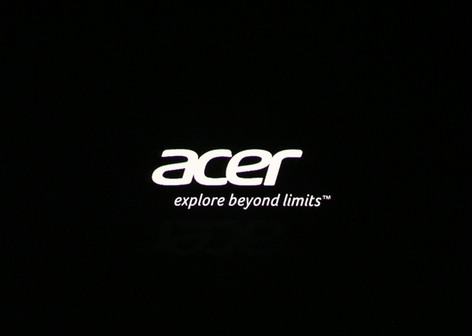
2、在启动项选择窗口中,选择usb驱动所在的位置,按回车键进入,如图所示:

3、进入老白菜主菜单,此时便成功u盘启动了,如图所示:
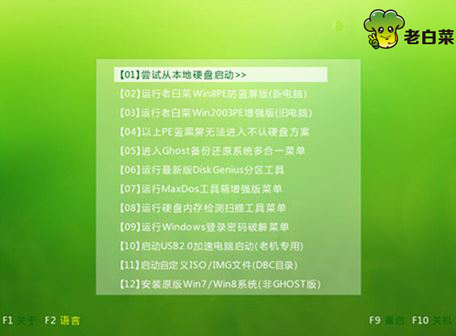
以上就是宏基暗影骑士3vx5笔记本使用bios设置u盘启动的操作方法了,对设置u盘启动感兴趣的用户,希望本篇教程对大家有所帮助
推荐阅读
"如何将u盘设为第一启动项"
- 荣耀MagicBook14笔记怎么进入bios设置u盘启动 2021-11-01
- 联想YOGA 14s笔记本如何进入bios设置u盘启动 2021-11-01
- 联想威6-14笔记本怎么进入bios设置u盘启动 2021-10-30
- u盘启动快捷键是哪个键 2021-10-19
联想拯救者Y7000怎么升级bios
- 华为MateBook 13怎么进bios?华为MateBook 13怎么设置一键U盘启动 2021-10-11
- 联想小新青春版14笔记本如何进入bios设置u盘启动 2021-10-01
- 联想小新锐7000笔记本如何进入bios设置u盘启动 2021-10-01
- 联想小新15笔记本怎么进入bios设置u盘启动 2021-09-15
老白菜下载
更多-
 老白菜怎样一键制作u盘启动盘
老白菜怎样一键制作u盘启动盘软件大小:358 MB
-
 老白菜超级u盘启动制作工具UEFI版7.3下载
老白菜超级u盘启动制作工具UEFI版7.3下载软件大小:490 MB
-
 老白菜一键u盘装ghost XP系统详细图文教程
老白菜一键u盘装ghost XP系统详细图文教程软件大小:358 MB
-
 老白菜装机工具在线安装工具下载
老白菜装机工具在线安装工具下载软件大小:3.03 MB










